Du må have hørt dette populære substantiv i mange gange. Men har du den grundlæggende definition af MakeMKV? Hvad ved du om denne software?
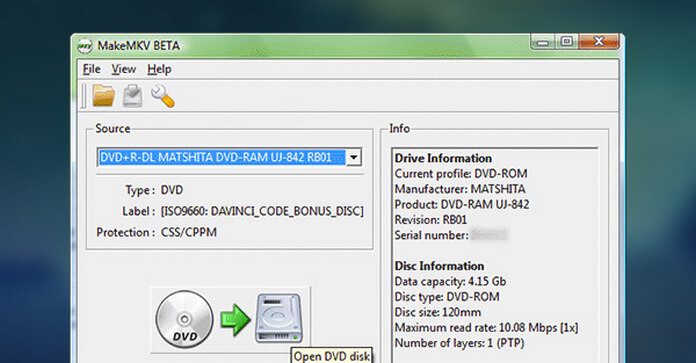
Denne artikel giver en detaljeret introduktion af MakeMKV og dens relaterede viden. Når du har læst denne artikel, får du en klar forståelse af den end nogensinde før.
Generelt er MakeMKV en formatkonverter. Det genkendes meget af et andet navn kaldet "transcoder". MakeMKV betyder at fremstille MKV fra DVD og Blu-ray-disk på din Mac eller Windows. Det vil sige, det kan konvertere DVD og Blu-ray til MKV-formater, så folk kan afspil DVD- eller Blu-ray-film på flere enheder.
Dette lille, men nyttige program kan nemt konvertere din samling af DVD og Blu-ray-disk til MKV-filer med kun et trin. Derudover kan denne MakeMKV konvertere videokilder fra krypteret DVD og Blu-ray Disc til en åben MKV-format mens du stadig holder den høje videokvalitet, flere lydspor, undertekster og mere.

1. MakeMKV kan læse DVD- og Blu-ray-diske, mapper og ISO-mapper;
2. MakeMKV kan læse Blu-ray-diske, der er beskyttet med de nyeste versioner af AACS og BD +;
3. MakeMKV kan opbevare kapitlerinformation;
4. MakeMKV bevarer alle video- og lydspor og alle meta-oplysninger;
5. MakeMKV er din løsning med et enkelt klik til at konvertere DVD- og Blu-ray-film til MKV-format.

Du skal købe denne applikation som det første trin. Når du har købt fra det officielle websted, får du MakeMKV-registreringskoden og MakeMKV-beta-nøglen.
Så du har muligvis brug for et værktøj, der hjælper dig med at konvertere din MKV-fil til andre almindelige videoformater.
Efter at have afsluttet MakeMKV-registreringen, skal du downloade og installere denne MakeMKV på din Windows og Mac. Kør den, og indlæs din DVD og Blu-ray disk / mappe, indstil outputdestinationen, klik på "Make MKV" for at starte konverteringen.
Som nævnt ovenfor er MakeMKV din løsning med et enkelt klik, det vil sige, at når du konverterer din DVD og Blu-ray til MKV-format, er der kun et trin nødvendigt. Hele konverteringen er for enkel og praktisk.
Selvom denne applikation er den mest bekvemme transkoder, har den imidlertid også sin egen begrænsning. Det vil sige, denne MakeMKV kan kun konvertere DVD- og Blu-ray-videoer til MKV-format. Mens udviklingen af mobile enheder foretrækker flere og flere mennesker at spille deres yndlingsfilm på mobiltelefoner. MKV-format kan dog ikke accepteres af næsten alle mobile enheder. Så hvis du har behov for at afspille det konverterede MKV-format på mobile enheder, ville du hellere finde en Gratis MKV Converter at konvertere MKV-format til populære videoformater, såsom konvertering MKV til MP4, konvertering MKV til AVI, eller konvertering af MKV til andre formater i henhold til dit eget krav.
Nedenfor gentages en a gratis MKV-konverter til dig for at konvertere MKV til MP4 / AVI til afspilning på alle populære enheder.
Trin 1 Installer MKV Converter på din computer
Efter at have konverteret omformeren på din computer, skal du åbne og starte den til senere brug.
Trin 2 Tilføj MKV-filer til programmet
Klik på knappen "Tilføj fil" for at tilføje filen, du kan også trække og slippe flere filer sammen. Programmet er i stand til at håndtere flere filer på én gang.
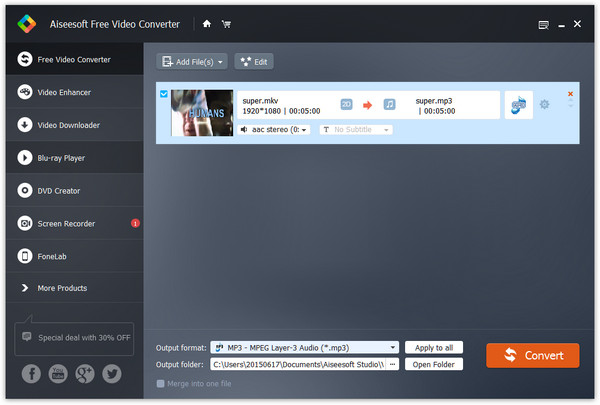
Trin 3 Vælg outputformat
Indstil outputindstillingerne som MP4 eller andre formater, du kan lide fra rullelisten "Profil". Du kan finde hundredvis af understøttet enhedstype, det vil sige, du kan konvertere MKV til alle populære enheder.

Trin 4 Konverter MKV til MP4 eller andre formater, du har brug for
Klik på "Konverter" for at konvertere MKV til MP4 eller andre formater. Du kan også bruge denne konverter til at konvertere alle populære formater til næsten 300 formater i henhold til dine anmodninger.
Bemærk: Vælg venligst en passende til at bevare lydsporene og flere undertekster.
Konvertering af Blu-ray til MKV-format er ikke den eneste måde at afspille din Blu-ray-film på. Du kan finde MakeMKV-alternativer.
Desuden kan du også afspille Blu-ray Disc på Blu-ray afspiller med billigere pris. Du får også den tabsfri lydeffekt såvel som HD-billedkvalitet.
Nedenfor vil vi anbefale en nyttig MKV-afspiller at afspille Blu-ray-dics / DVD til dig.
Trin 1 Installer MKV Player på din computer
Download og installer MKV Player på din computer, åbn og start den til klar brug.

Trin 2 Tilføj Blu-ray-disk / DVD på afspilleren
ilæg Blu-ray-dics / DVD til MKV-afspilleren. Afspilningen starter automatisk. Du kan pause / starte / spole afspilningen tilbage efter dit eget ønske.

Denne artikel introducerer de relaterede oplysninger om MakeMKV og anbefaler også to måder for dig at afspille din Blu-ray disk / DVD. Håber det er nyttigt for dig.